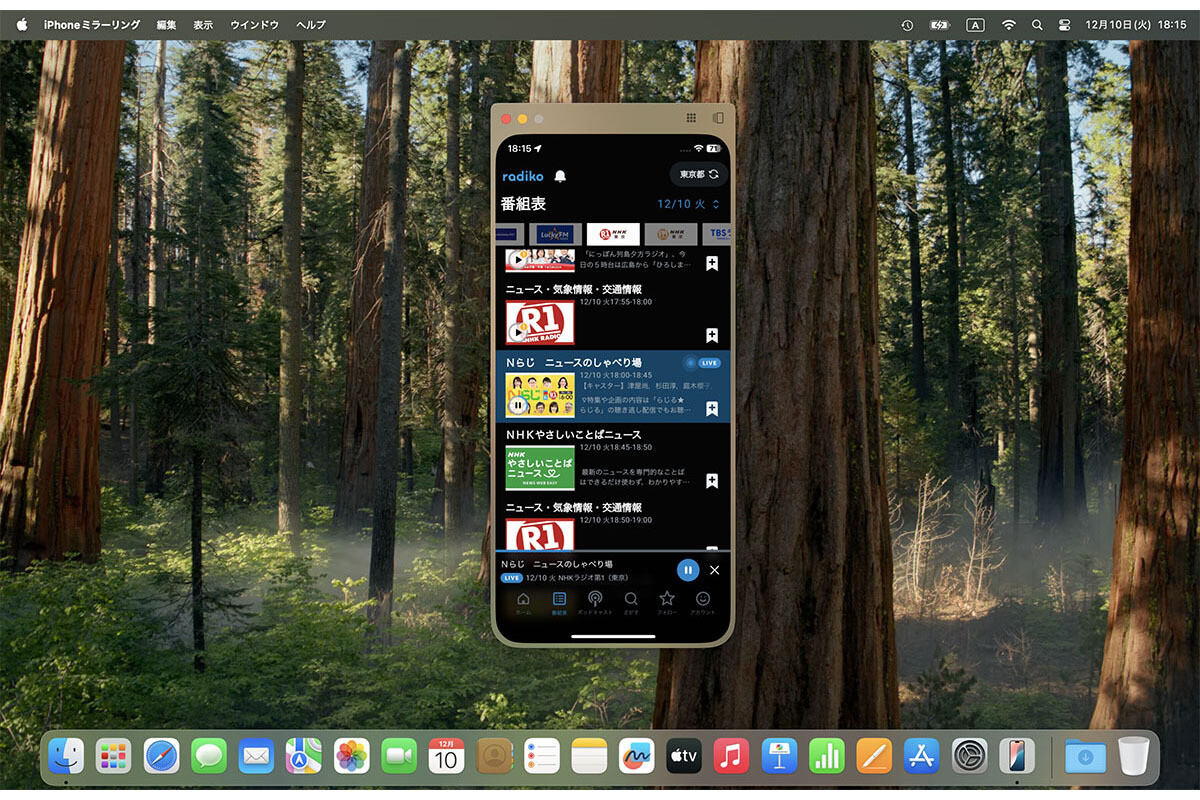iPhoneミラーリングの通知はMacでどう使う? - iPhoneユーザーのためのMacのトリセツ
2024年12月18日11時30分 / 提供:マイナビニュース![]()
○A:「iPhoneミラーリング」アプリでいったん接続した後であれば、アプリを終了した後でも通知が表示されます。好みに応じて通知の設定をすると、さらに使いやすくなります
本連載の以前の記事で、iPhoneミラーリングを取り上げました。その記事ではiPhoneミラーリングのシステム条件や設定、操作を紹介し、通知については簡単な記述にとどめました。そこで今回は、Macに表示されるiPhoneの通知について詳しく紹介します。
○iPhoneにだけインストールされているアプリの通知もMacで受けられる
例えば「リマインダー」など、OSに付属のアプリはMacにもiPhoneにもあり、iCloudで同期して使っている方が多いと思います。この場合、データが同期され、MacとiPhoneの両方で通知をオンにしていれば、結果としてどちらにも同じタイミングで通知が届きます。
これに対して、iPhoneミラーリングを使えば、iPhoneにしかないアプリや同期の機能がないアプリなどの通知も、Macで受けられます。受けた通知からiPhoneミラーリングでその通知のアプリを開けば、すぐに操作できます。
○iPhoneの通知をMacで操作する
iPhoneミラーリングでMacとiPhoneを接続した後は、iPhoneの通知がMacにも表示されるようになります。Macの「iPhoneミラーリング」アプリを起動していなくても、iPhoneの通知がMacに表示されます。
○Macに表示される通知を設定する
このように、Macを使っているときにいちいちiPhoneを手に取らなくても、通知を見たり操作したりすることができて便利です。しかしその反面、通知が多すぎると感じたりするかもしれません。そのような場合には、通知の設定を変更できます。iPhoneからの通知をまったく表示しないようにしたり、アプリごとにオン/オフを切り替えたりすることができるようになっています。
【今回の余談】
iPhoneの通知をMacにも表示していると、iPhoneのアプリの通知なのか、Macのアプリの通知なのか、意識していないことがあります。シームレスに使えてとても便利ですが、通知をクリックしたときに「iPhoneミラーリング」アプリが起動して驚いてしまったり。「システム設定」をちょっと見直した方がいいかもなあ、と今回の記事を書きながらちょっと反省しました。
それでは次回も、よろしくお願いします。
小山香織 ライター、インタビュアー、翻訳者、トレーナー。Apple 製品やビジネス系アプリケーションなどに関する著書多数。近著に『iPadマスターブック 2024-2025 iPadOS 17対応』(マイナビ出版)。マイナビニュースでは連載「iPhoneユーザーのためのMacのトリセツ」のほか、インタビューや取材記事を執筆。 この著者の記事一覧はこちら